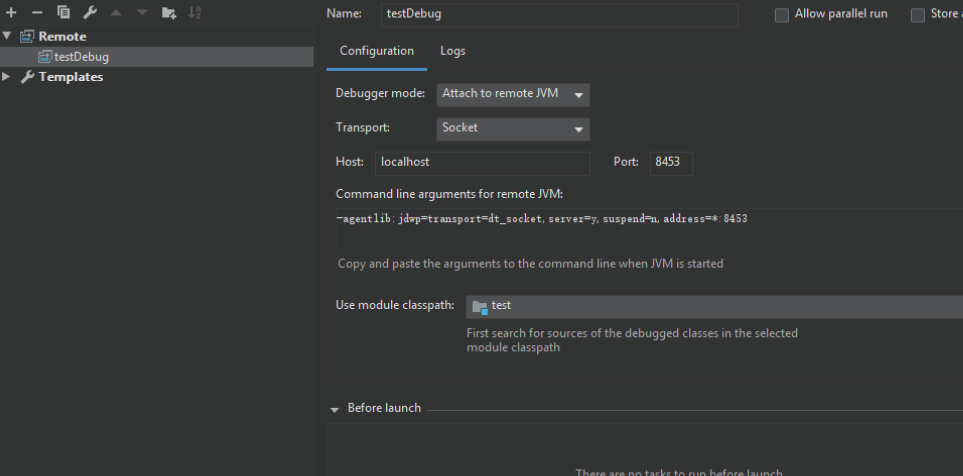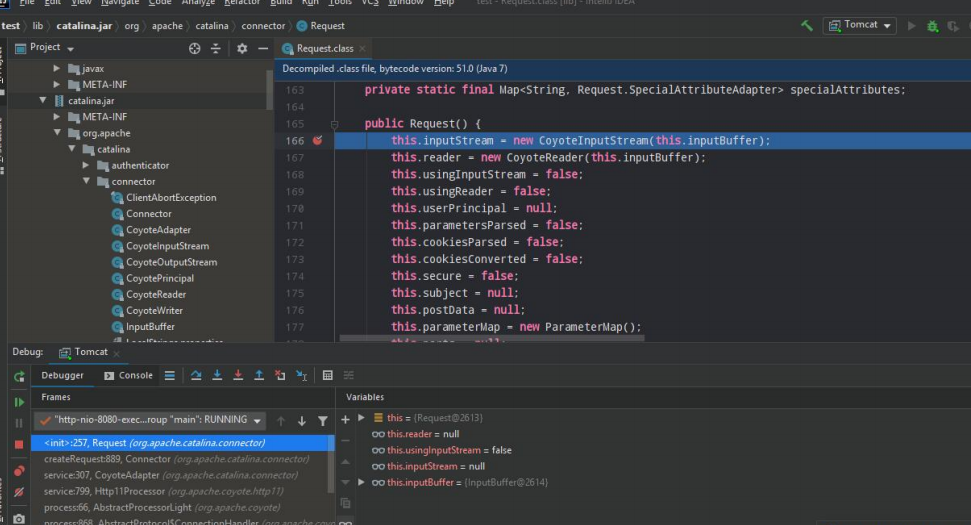代码审计常用思路¶
- 接口排查(“正向追踪”):先找出从外部接口接收的参数,并跟踪其传递过程,观察是否有参数校验不严的变量传入高危方法中,或者在传递的过程中是否有代码逻辑漏洞。
- 危险方法溯源(“逆向追踪”):检查敏感方法的参数,并查看参数的传递与处理,判断变量是否可控并且已经过严格的过滤。
- 功能点定向审计:根据经验判断该类应用通常会在哪些功能中出现漏洞,直接审计该类功能的代码。
- 第三方组件、中间件版本比对:检查 Web 应用所使用的第三方组件或中间件的版本是否受到已知漏洞的影响。
- 开发框架安全审计:审计 Web 应用所使用的开发框架是否存在自身安全性问题,或者由于用户使用不当而引发的安全风险。
- 补丁比对:通过对补丁做比对,反推漏洞出处。
远程调试¶
IntelliJ IDEA 可以在无源代码的情况下进行远程调试,只需将程序的 class 文件或 Jar 包添加进项目依赖即可对一些未开源的 Java 程序或大型中间件进行远程调试。
对 Jar 包进行远程调试¶
使用 IntelliJ IDEA 创建一个 Java 项目,并创建一个 lib 文件夹将 Jar 包放入。如下图所示,选中 lib 文件夹后,右键选择“Add as Library…”,将 lib 文件夹添加进项目依赖。成功添加后可以看到 Jar 包中反编译后的源代码。
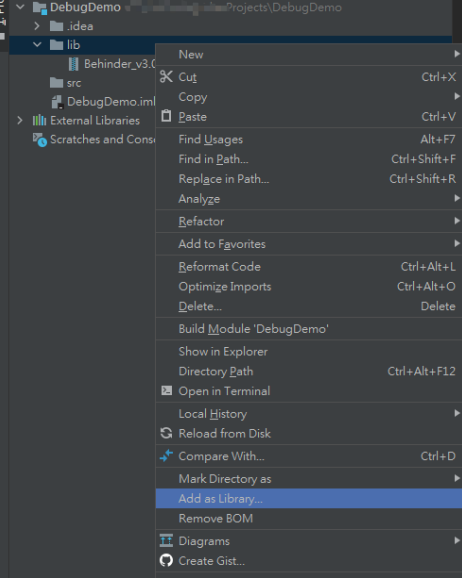
如下图所示,通过右上角的“Add Configurations”,并单击“+”来添加一个“Remote”。默认配置界面如图示,单击“Apply”提交并保存即可。其中“-agentlib:jdwp=transport=dt_socket,server=y,suspend=n,address=5005”将作为运行时的启动参数。
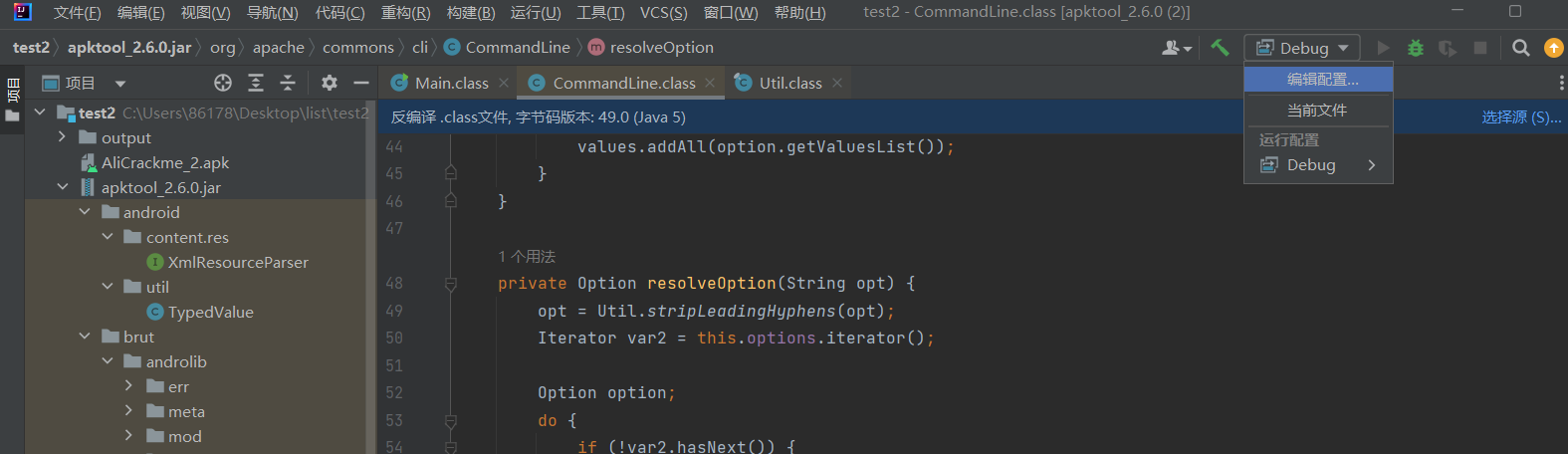
IDEA 中默认配置远程调试设置
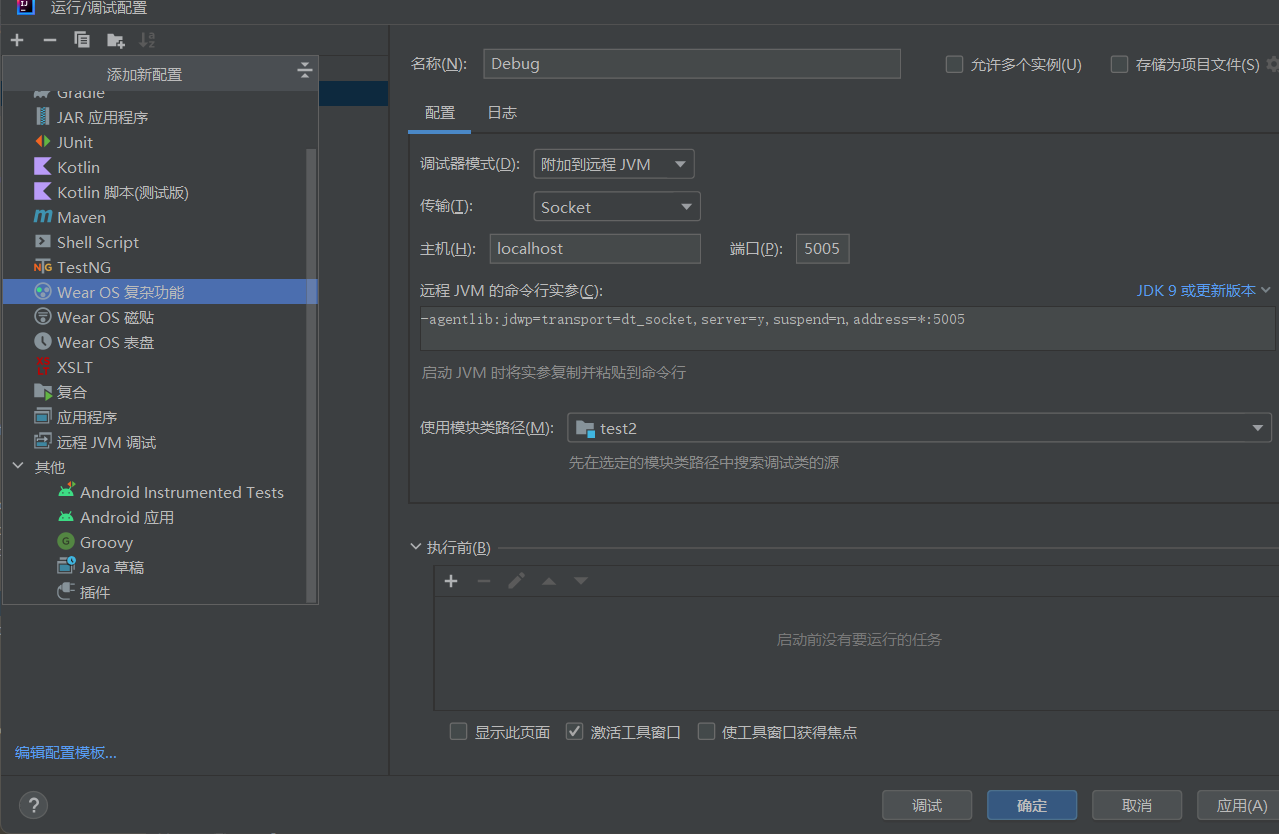
将“-agentlib:jdwp=transport=dt_socket,server=y,suspend=n,address=5005”作为启动参数运行 Jar 包,如下图所示。suspend 表示是否暂停程序等待调试器的连接,“y”表示暂停,“n”表示不暂停。建议选择暂停,避免程序执行过快导致一些断点无法拦截程序。

单击 IntelliJ IDEA 右上角的 Debug 按钮,即可发现程序在断点处暂停,然后就可以进行逐步的调试了。

远程调试成功
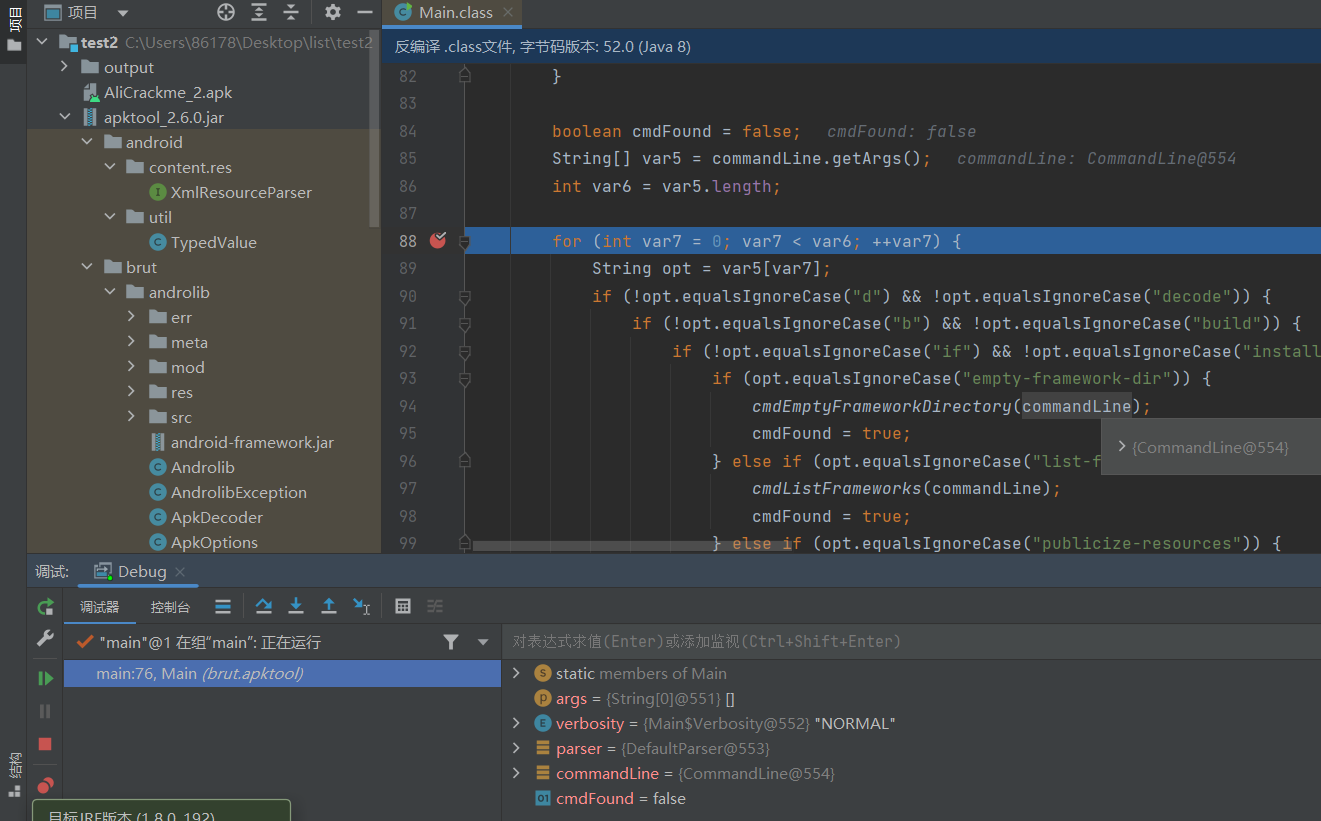
对 Weblogic 进行远程调试¶
进入/weblogic/CVE-2017-10271 文件夹,修改其中的 docker-compose.yml 文件,将 8453 端口打开。
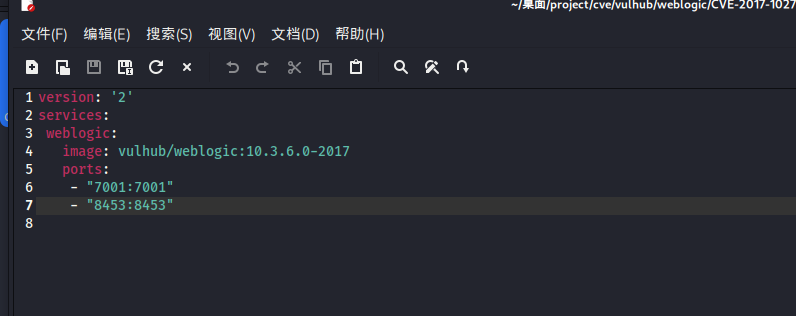
使用 docker-compose 命令 docker-compose up -d 编译镜像并启动容器。容器成功启动,开启 8453 端口并且映射到本机。
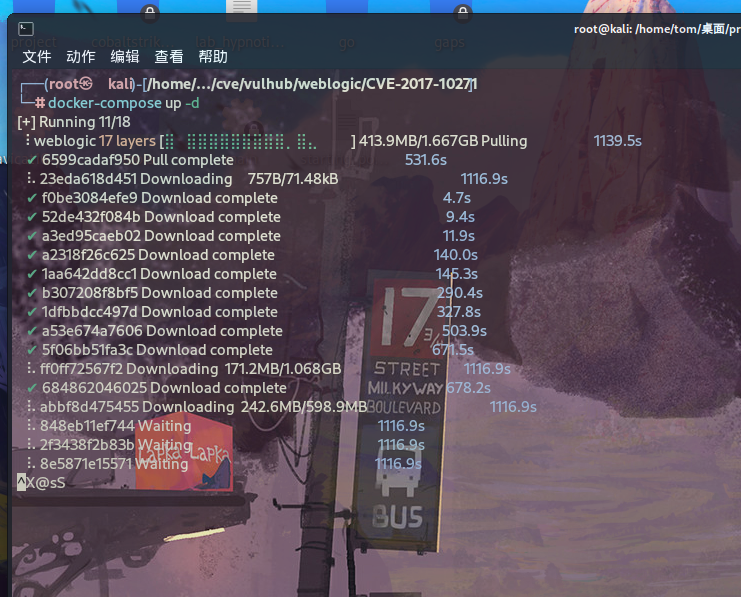
使用 docker exec -it 3d /bin/bash 命令进入容器,使用 vi 修改文件/root/Oracle/ Middleware/user_projects/domains/base_domain/bin/setDomainEnv.sh。在下图所示代码段处添加如下两行代码。
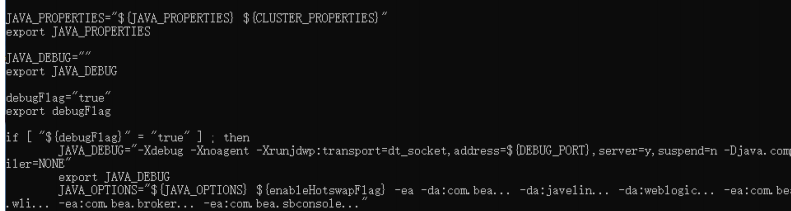
使用 docker restart 命令重启容器,再进入容器,将/root/Oracle/Middleware 文件夹下的 modules 文件夹和 wlserver_10.3 文件夹使用 zip 命令压缩成 zip 压缩包。容器中是一个简易的 Linux 系统,需要执行 apt-get install zip 来安装 zip 压缩功能。Windows命令行对路径长度有限制,如果直接使用 docker 的 cp 指令,就会在复制一些长文件名的文件时报错,因此这一步的目的是打包成压缩文件再进行复制,以避免这个问题的出现。如下图所示,使用 docker 的 cp 指令分别将 modules.zip 和 wlserver_ 10.3.zip 复制至本机当前路径的 test 文件夹中。
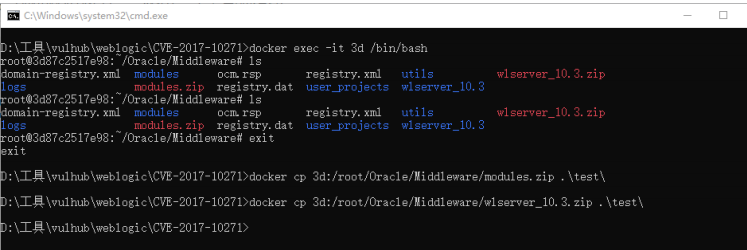
将该文件移动至一个项目文件中,并使用 IDEA 打开,如下图所示,选中w1server_10.3/server/lib 文件和 modules 文件并右键单击,选择“Add as Library…”添加依赖文件。
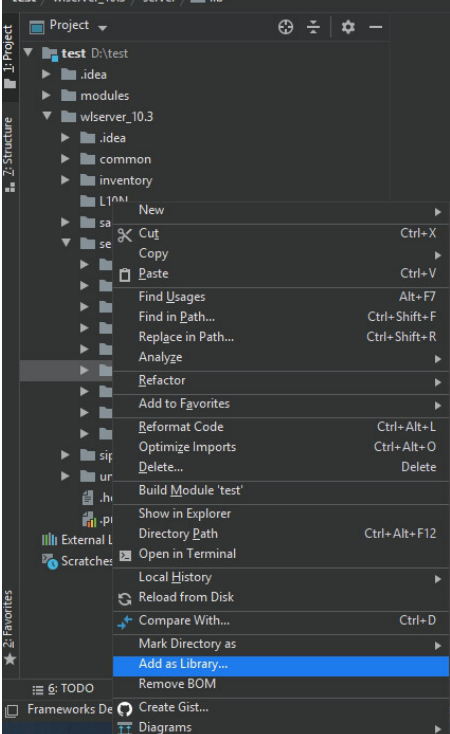
如下图所示,单击 IDEA 右上角的“Add Configurations”按钮,在弹出的选项框中单击左上角的“+”进行“Add New Configurations”操作。然后在下拉框中找到 Remote 选项并单击,进入后图所示的配置页面,填写端口号为 8453,注意,需要与第一步在 docker-compose.yml 文件中的填写内容保持一致。填写完毕,单击“Apply”按钮应用配置,再单击“OK”按钮关闭配置页面即可。
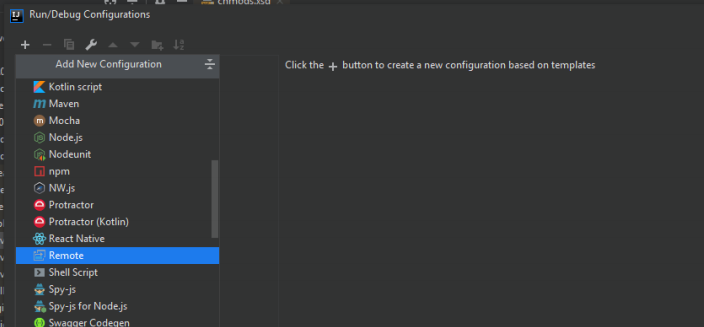
配置远程调试
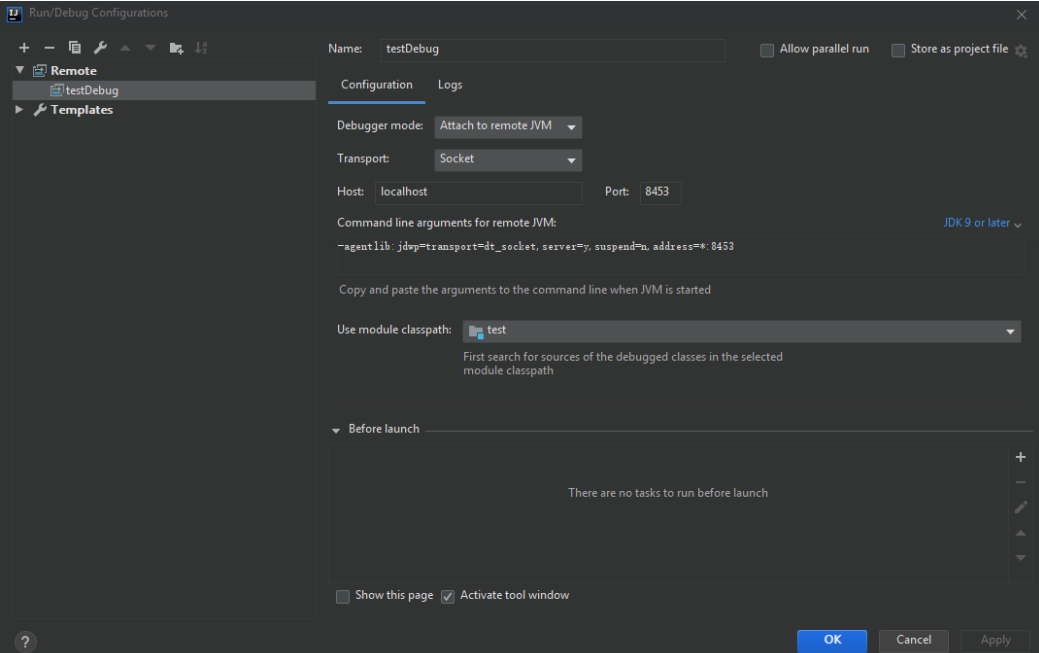
如下图所示,在 wlserver_10.3/server/lib/weblogic.jar!/weblogic/wsee/jaxws/ WLSServletAdapter.class 的 hadle 方法处设置断点,接着单击右上角的 Debug 按钮(绿色小虫子图标)运行 Debug 模式。然后使用浏览器访问 http://127.0.0.1:7001/ wls-wsat/CoordinatorPortType,同时查看 IDEA 是否如后图所示,程序在断点处停
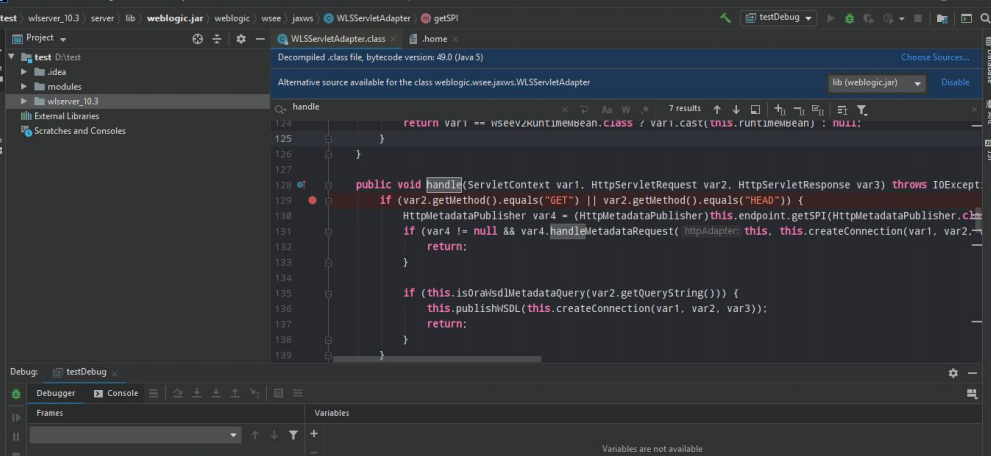
止。当程序成功在断点处停止运行时,表示远程调试配置成功,此时就可以像调试本地程序一样调试 Docker 中的 Weblogic 应用了。
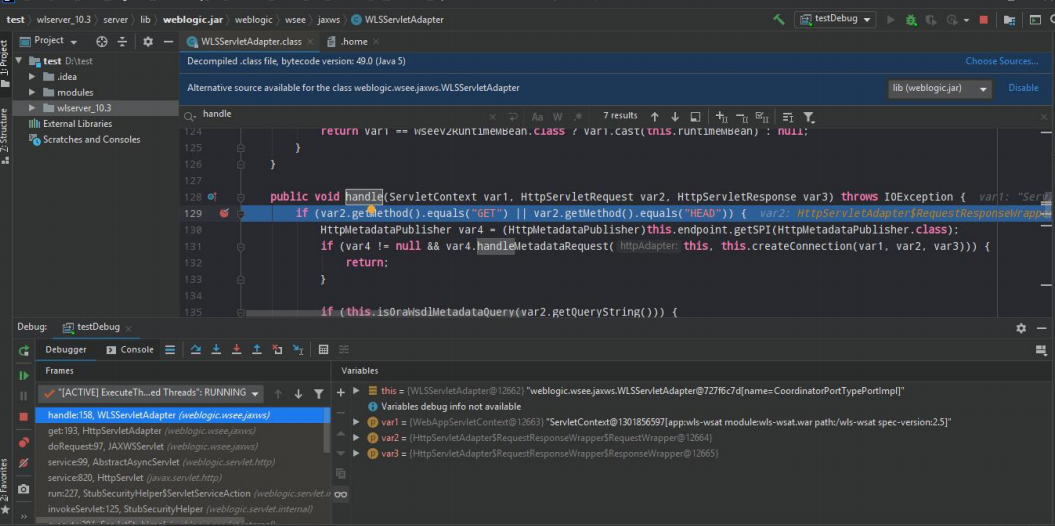
对 Tomcat 进行远程调试¶
进入 Vulhub 中 CVE-2017-12615 漏洞环境所在的文件夹,如图 2-43 所示,修改docker-compose.yml 文件,将 5005 端口开启
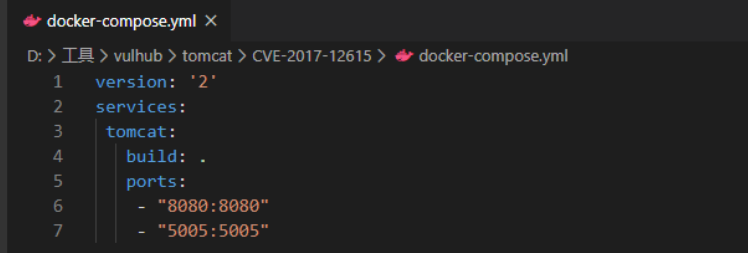
使用 docker-compose up –d 命令快速启动 CVE-2017-12615 漏洞验证环境。如下图所示,进入容器中,并在/usr/local/tomcat/bin/catalina.sh 插入命令Java_OPTS="-agentlib:jdwp=transport=dt_socket,server=y,suspend=y,address=5005"。需要注意的是,容器中事先未安装 Vim 编辑器,需要先使用 apt-get install vim 命令进行安装。修改完毕后,退出容器,并重启容器。
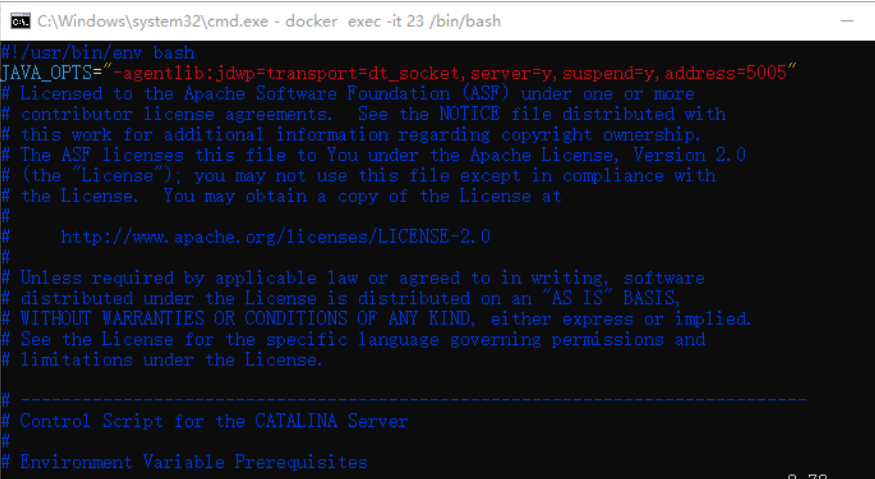
使用 docker cp 命令,将/usr/local/tomcat/lib 文件夹复制至物理机。再使用 IDEA打开,如下图所示。右键选中 lib 文件夹并选择“Add as Library…”选项添加依赖文件。
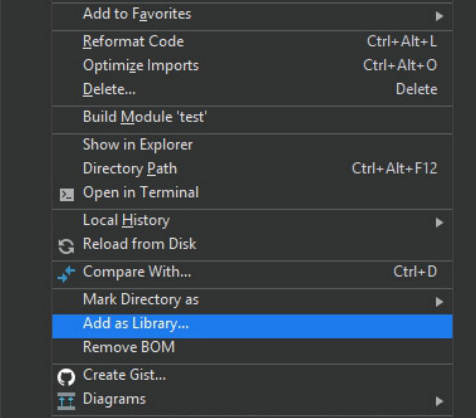
如下图所示,单击 IDEA 右上角的“Add Configurations”,在弹出的选项框里单击左上角的“+”进行“Add New Configuration”操作。然后下拉找到 Remote 选项并单击,进入图二所示的配置页面,填写端口号为 8453,注意,需和第一步在docker-compose.yml 文件里填写的内容保持一致。填写完毕,单击“Apply”按钮应用设置,再单击“OK”按钮关闭配置页面即可。如图三所示,设置断点,单击 IDEA 右上角 Debug 运行(绿色小虫子标志),然后使用浏览器访问 http://127.0.0.1:8080,会发现程序已在断点处暂停,这就可以像调试本地程序一样调试 Docker 中的 Tomcat。
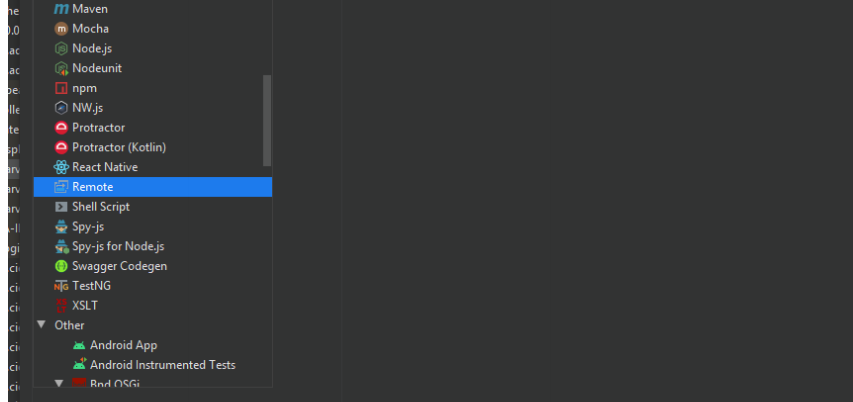
配置远程调试端口